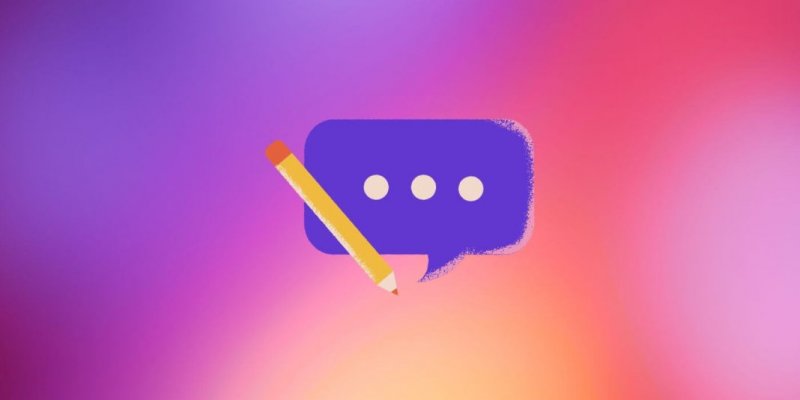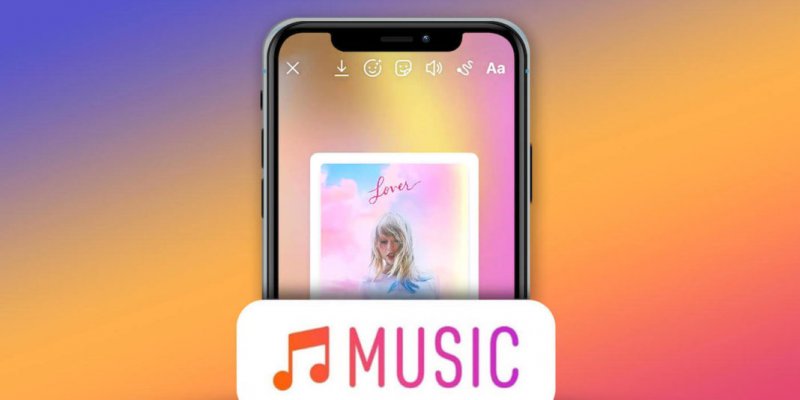✔Часто задаваемые вопросы в Инстаграм: как настроить, как использовать, +примеры - «Новости»
В Инстаграм уже давно есть удобный, но редко используемый инструмент — «Часто задаваемые вопросы» в сообщениях. С его помощью можно добавить вопросы, которые будет предлагать соцсеть, когда кто-то впервые собирается написать вам и автоматические ответы на эти вопросы.
Разбираемся, как настроить часто задаваемые вопросы в Инстаграм и какие вопросы сделать в зависимости от типа аккаунта.
Как включить и настроить часто задаваемые вопросы в Инстаграм: пошаговая инструкция
Обратите внимание, что функция «Часто задаваемые вопросы» доступна только для профессиональных аккаунтов: Автор и Бизнес-аккаунт. Чтобы её активировать, следуйте нашей инструкции.
Шаг 1. Откройте настройки аккаунта и выберите пункт «Компания» (или «Автор», если у вас аккаунт автора).
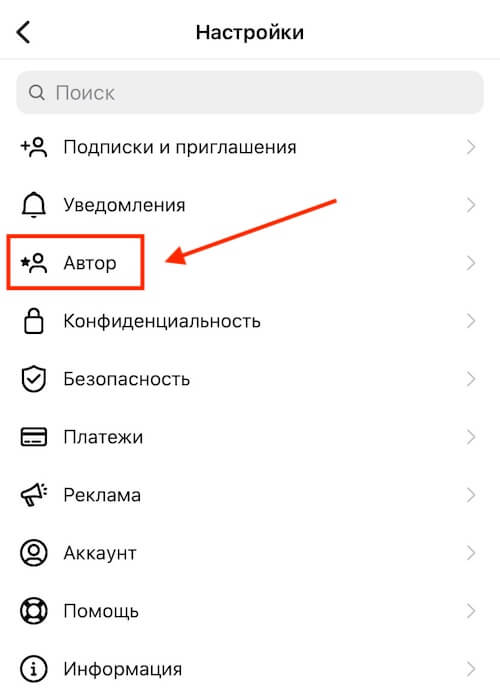
Шаг 2. Далее кликаем «Часто задаваемые вопросы».
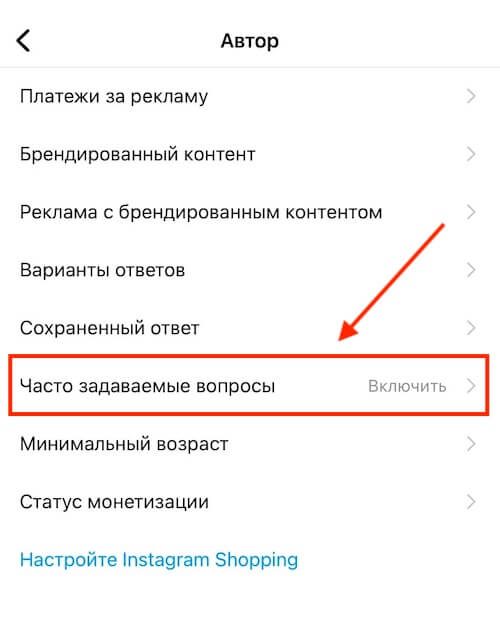
Шаг 3. Если вы делаете это первый раз, то сразу откроется поле для добавления вопроса. Если вы хотите сделать новый вопрос, то под ранее добавленными вопросами жмите «Добавить вопрос». Обратите внимание, что переключатель сверху должен быть в положении «ВКЛ».
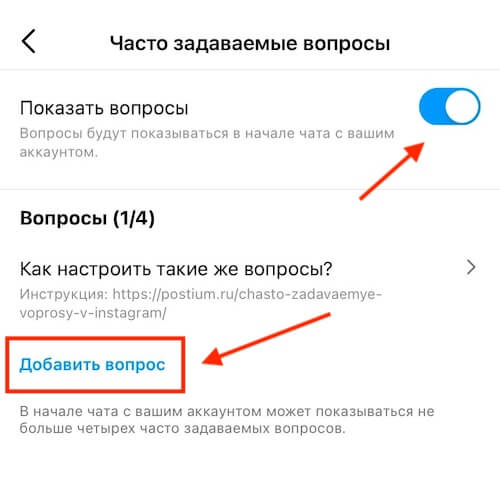
Шаг 4. Введите текст вопроса. Длина не более 80 символов с пробелами.
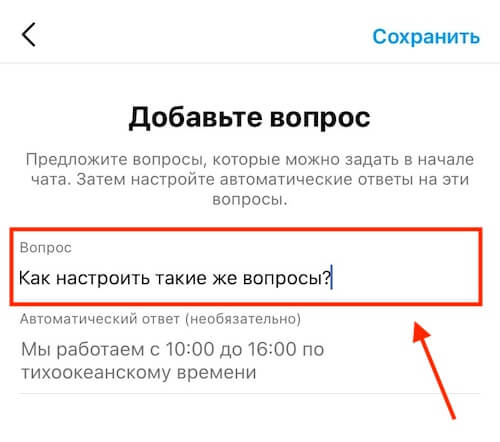
Ниже можно добавить автоматический ответ на этот вопрос. Длина ответа не более 500 символов с пробелами.
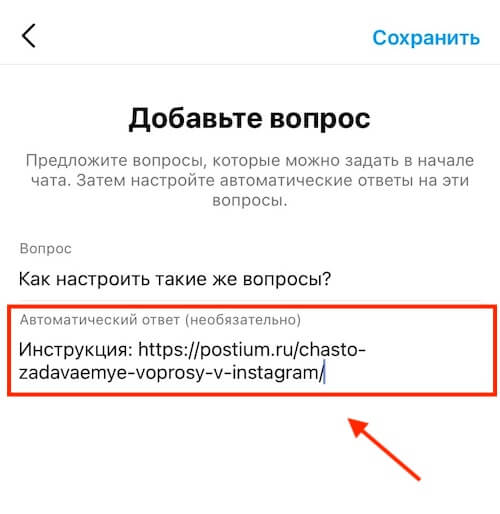
Таким образом можно добавить не более 4 вопросов с ответами. В завершении нажмите «Сохранить».
Шаг 5. Чтобы изменить вопрос, откройте его и отредактируйте текст. Чтобы удалить, внизу нажмите соответствующую кнопку.
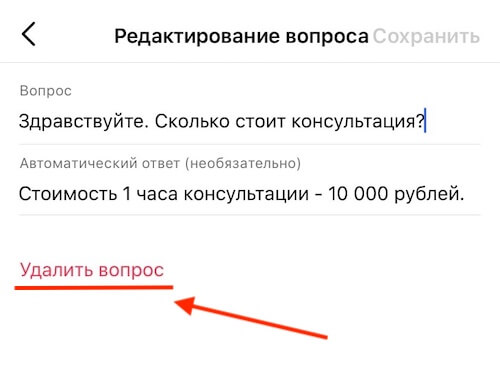
Теперь, когда человек впервые захочет написать вам в Директ, появится надпись «Коснитесь, чтобы отправить предложенный вопрос» и сами вопросы.
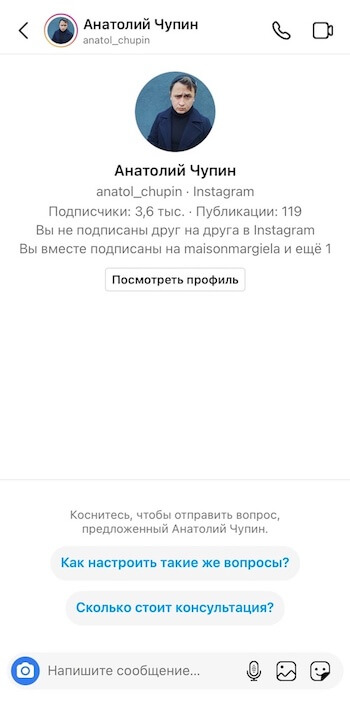
Если вы настроите автоматический ответ, то человек сразу же его получит, без дополнительных действий с вашей стороны.
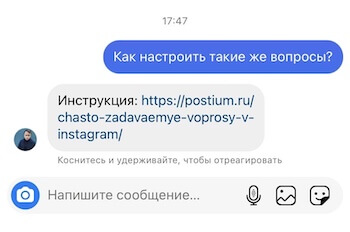
Как использовать +примеры вопросов
Чтобы определиться с вопросами, которые будут автоматически предлагаться пользователю, проанализируйте свои переписки с клиентами в Директе и выберите вопросы, которые встречаются чаще всего. Далее просто добавьте по инструкции, предложенной выше. Вот примеры того, какими могут быть эти вопросы.
Для компании:
- Есть ли доставка?
- Сколько стоит букет из 25 роз?
- До скольки вы работаете?
Для блогера:
- Сколько стоит реклама в посте?
- Сколько стоит реклама в сторис?
- Можно ли работать с вами по бартеру?
Также, если вы видите, что появились новые вопросы, которые стали задавать чаще, то не забудьте поменять их в настройках.
Заключение
Удобство часто задаваемых вопросов в Инстаграм в том, что вам не обязательно быть онлайн, чтобы начать коммуникацию с клиентом. Поэтому используйте функцию, чтобы автоматизировать ответы на входящие сообщения и повысить конверсию из заявок в клиенты.
Полезные ссылки:
- 10 курсов по продвижению в Инстаграм
- Как создать группу в Инстаграм
- 10 лучших сервисов для анализа Инстаграм-аккаунта